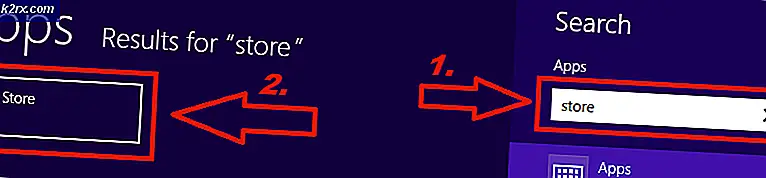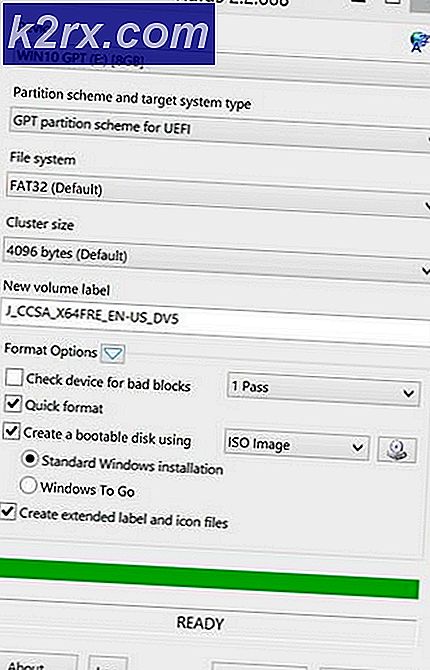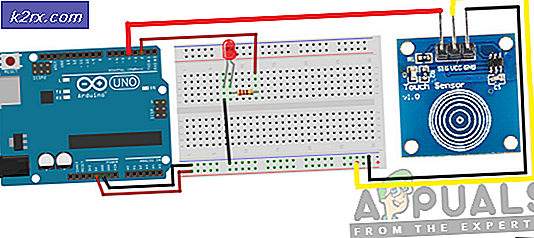Fiks: Skriverfeil 0x00000057
Feil 0x00000057 er en skriverrelatert feil på Windows som ikke tillater brukeren å legge til skriveren. Denne feilen skyldes vanligvis korrupte drivere tidligere installert og tillatelsesproblemene. Så når du prøver å legge til skriveren installeres den, men legger ikke til skriveren på grunn av de ødelagte filene i DriverStore.
Jeg har oppført to metoder i denne veiledningen som har jobbet for meg tidligere. Den første ville slette driveren og den andre metoden ville være å kopiere driveren fra en arbeidsdator. Hvis metode 1 fungerer for deg, trenger du ikke å gjøre den andre metoden.
Metode 1: Reparer korrupte systemfiler
Last ned og kjør Reimage Plus for å skanne og gjenopprette korrupte og manglende filer herfra, når du er ferdig, fortsett med metodene nedenfor. Det er viktig å sikre at alle systemfiler er intakte og ikke korrupte før du fortsetter med metodene nedenfor.
Metode 2: Egenskaper for utskriftsserver
1. Hold Windows-tasten og trykk på R
2. Skriv inn services.msc i kjøre dialogboksen, og klikk OK
3. Finn Print Spooler-tjenesten, høyreklikk på den og velg Stopp.
4. Når den er stoppet, hold Windows-tasten nede og trykk på R igjen. Skriv inn i dialogboksen Kjør
printui.exe / s / t2
og klikk på OK.
Se under navnetfeltet her for skriveren din som forårsaker problemer, klikk på den og velg Fjern. Når du blir spurt, hvis du vil slette driveren, velger du de riktige instruksjonene for å bekrefte sletting.
5. Når dette er fjernet, gå tilbake til tjenestekonsollen, høyreklikk Skriv ut spooler-tjeneste og velg Start.
PRO TIPS: Hvis problemet er med datamaskinen eller en bærbar PC / notatbok, bør du prøve å bruke Reimage Plus-programvaren som kan skanne arkiver og erstatte skadede og manglende filer. Dette fungerer i de fleste tilfeller der problemet er oppstått på grunn av systemkorrupsjon. Du kan laste ned Reimage Plus ved å klikke herPrøv nå å legge til / installere skriveren på nytt. Hvis det fortsatt ikke fungerer, fortsett til Metode 2
Metode 3 kan sees her: Feil 0x00005b3 - Selv om feilnummeret er annerledes, men prosedyren fungerer også for denne feilen.
Metode 4: Kopier driverkatalogfiler fra en arbeidsmaskin
For brukere som prøver å installere disse driverne på flere maskiner, kan de prøve å kopiere filene fra driverkatalogen fra en arbeidsmaskin til en som mislykkes, hvis noen mislykkes og noen installeres.
- Gå til en maskin med en installert og riktig fungerende driver. Trykk på Windows og R- tastene på tastaturet samtidig for å åpne Run
- Skriv inn regedit, og trykk enten på Enter eller klikk OK for å åpne Registerredigering.
- Bruk Registerredigering, bla til følgende sted:
HKEY_LOCAL_MACHINE \ System \ CurrentControlSet \ Control \ Print \ Miljøer \ Windows NT x86 \ Drivers \ Version-3
- I denne mappen finner du undernøkkelen til skriverdriveren du har problemer med. Klikk det, og se etter InfPath i høyre rute. Legg merke til banen.
- Åpne Min datamaskin / Denne PCen, og naviger til % systemroot% \ System32 \ DriverStore \ FileRepository, og finn mappen angitt i InfPath
- Flytt over til datamaskinen der du har problemer med å installere driveren, og gå til den nevnte FileRepository- mappen, og se om mappen er der. Hvis mappen er der, men tom, betyr det at den forrige installasjonen mislyktes.
- Hvis dette er tilfelle, må du ta eierskap av mappen, og gi deg full kontroll .
- Høyreklikk mappen, og velg Egenskaper, og naviger deretter til Sikkerheten
- Klikk Avansert, og Endre eieren øverst. Klikk på OK for å gå tilbake til egenskapene
- Klikk på Rediger, og finn brukeren fra gruppen eller brukernavn, og merk av for Tillat full kontrollboks i Tillatelsene for godkjente brukere Klikk på OK. Lukk egenskapsvinduet ved å trykke på OK.
- Når du har tatt vare på sikkerheten til mappen, kopierer du innholdet i mappen fra arbeidsmaskinen til maskinen som gir deg 0x00000057 feilen.
- Du kan nå prøve å installere driveren igjen, den skal fungere og ikke gi deg noen hodepine.
PRO TIPS: Hvis problemet er med datamaskinen eller en bærbar PC / notatbok, bør du prøve å bruke Reimage Plus-programvaren som kan skanne arkiver og erstatte skadede og manglende filer. Dette fungerer i de fleste tilfeller der problemet er oppstått på grunn av systemkorrupsjon. Du kan laste ned Reimage Plus ved å klikke her